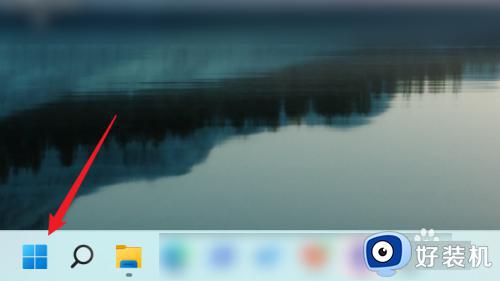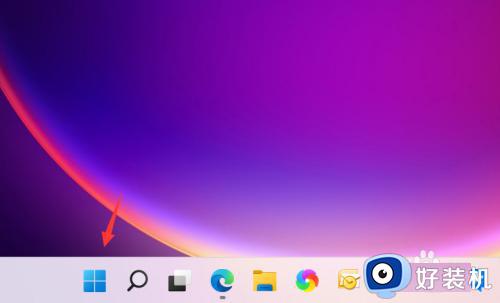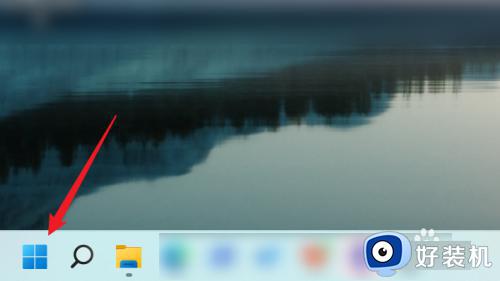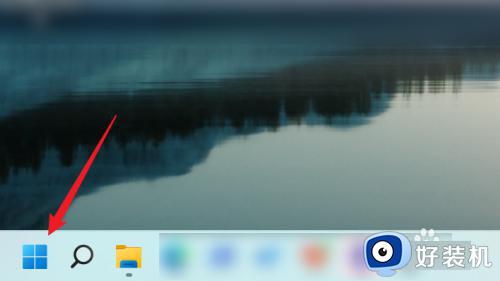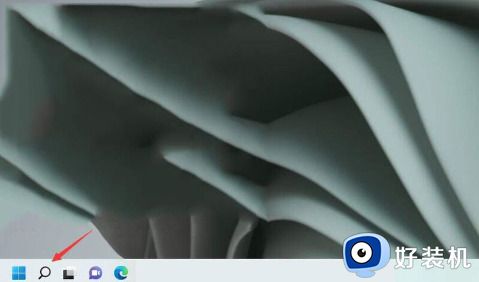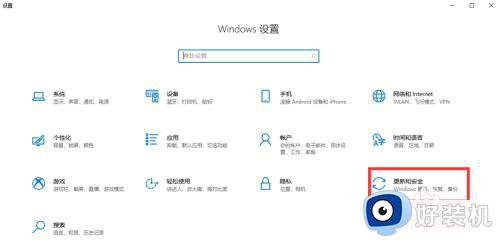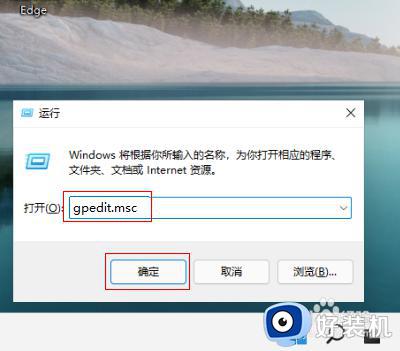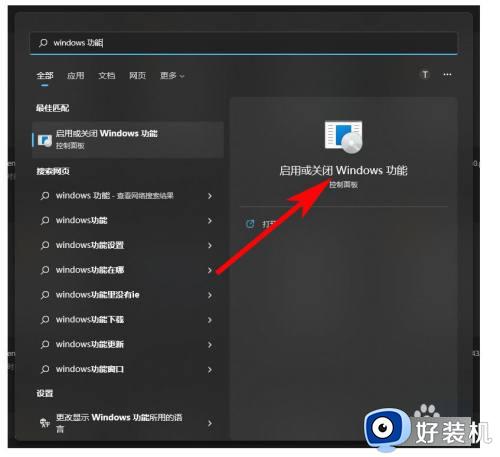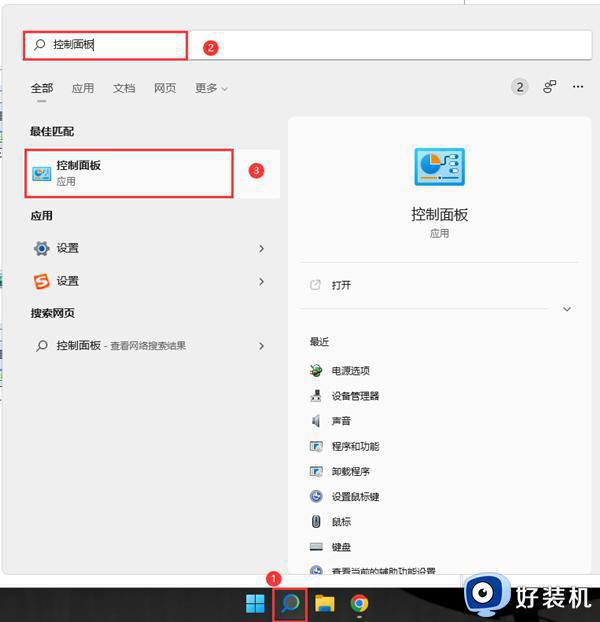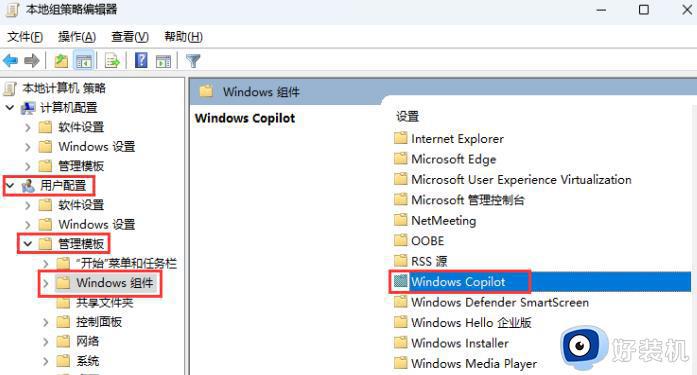win11打开windows功能的方法 win11如何打开启动或关闭windows功能
时间:2024-06-24 12:08:17作者:huige
当我们要使用电脑的时候都会用到各种功能,很多都是需要进入打开windows功能来进行操作,但是很多人升级到win11系统之后,并不知道如何打开启动或关闭windows功能,其实操作方法不会难,接下来就给大家详细介绍一下win11打开windows功能的方法。
方法如下:
1、桌面单击开始按钮。
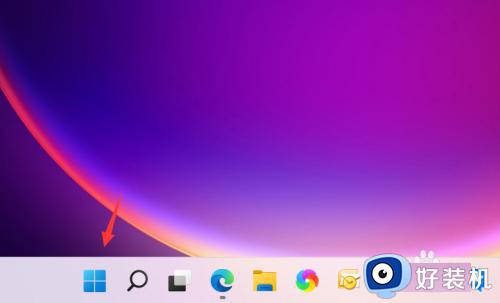
2、点击设置进入。
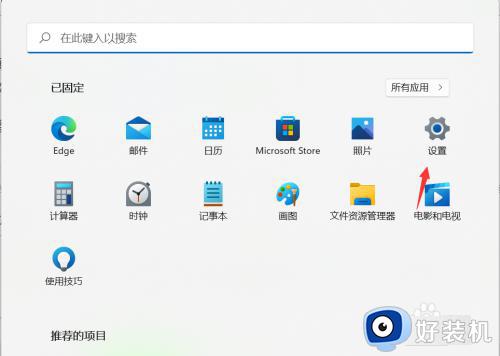
3、点击左侧的windows更新。
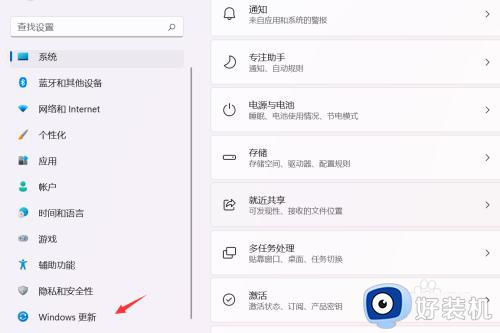
4、点击更新历史记录。
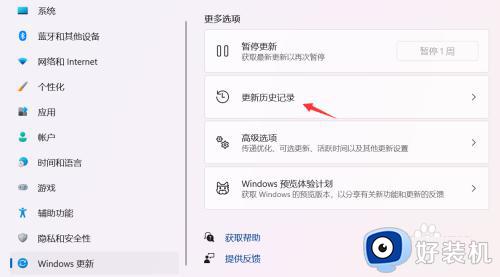
5、点击卸载更新。
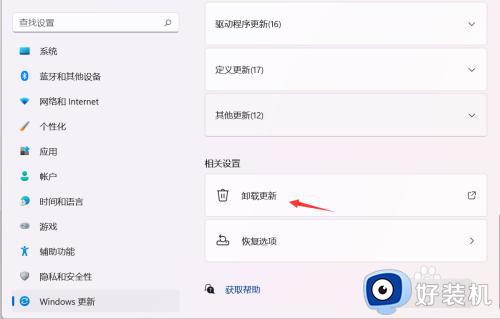
6、点击左侧的启动或关闭windows功能。
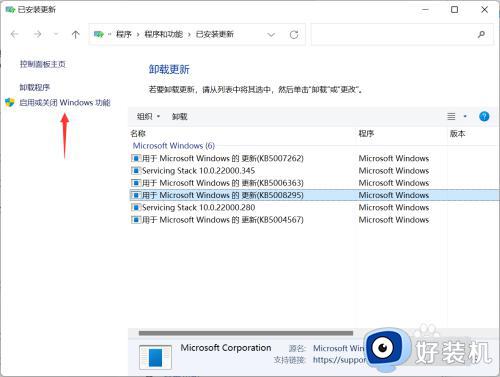
7、找到你要的功能组件,选中后点击确定即可。
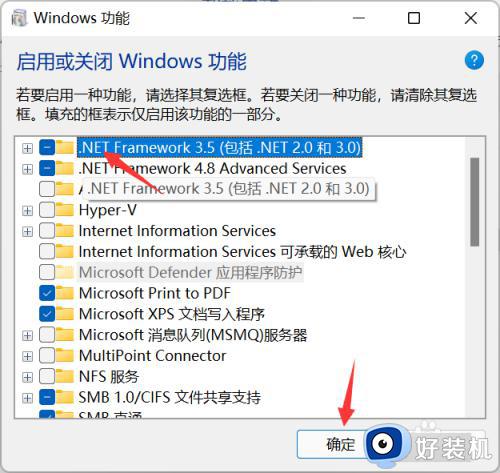
以上给大家介绍的就是win11打开启动或关闭windows功能的详细内容,有需要的话可以学习上述方法步骤来进行解决,希望帮助到大家。